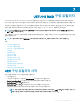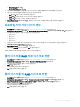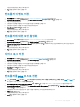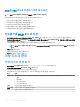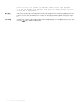Users Guide
• Write Through(연속 기입)
• Force Write Back(강제 후기입)
13 가상 디스크 캐시 설정을 선택합니다. 가상 디스크의 캐시 설정을 활성화하거나 비활성화할 수 있습니다.
14 가상 디스크 초기화 방법을 선택합니다. 옵션은 다음과 같습니다.
• No(아니오): 가상 디스크가 초기화되지 않습니다.
• Fast(빠름): 앞부분 8MB의 가상 디스크가 초기화되지 않습니다.
• Full(전체): 전체 가상 디스크가 초기화되지 않습니다.
15 Create Virtual Disk(가상 디스크 생성)를 클릭하면 가상 디스크가 지정된 매개 변수를 사용하여 생성됩니다.
프로파일 기반 가상 디스크 생성
1 Dell PERC 9 구성 유틸리티를 시작합니다. PERC 9 Conguration Utility 탐색을 참조하십시오.
2 Conguration Management(구성 관리) > Create Prole Based Virtual Disks(가상 디스크 기반 프로파일 생성)를 클릭합니다.
3 RAID 유형을 선택합니다. 사용 가능한 옵션은 다음과 같습니다.
• 일반 RAID 0
• 일반 RAID 1
• 일반 RAID 5
• 일반 RAID 6
4 선택한 RAID 모드에 따라 하나 이상의 물리 디스크 선택 기준이 표시됩니다. 요구 사항에 따라 기준을 선택합니다.
선택한 옵션의 프로파일 매개변수 표시됩니다.
5 Create Virtual Disk(가상 디스크 생성)를 클릭합니다.
6 계속하려면 Conrm(확인)을 선택하고 Yes(예)를 클릭합니다.
선택한 프로파일의 매개변수를 사용하여 가상 디스크가 생성됩니다.
물리 디스크를 RAID 지원 디스크로 전환
1 Dell PERC 9 구성 유틸리티를 시작합니다. PERC 9 Conguration Utility 탐색을 참조하십시오.
2 Controller Management (컨트롤러 관리) > Convert to RAID Capable Disk를 클릭합니다.
3 RAID 지원 디스크로 전환할 물리 디스크를 선택합니다.
4 OK(확인)를 클릭합니다.
작업을 수행할지 묻는 화면이 표시됩니다.
5 Yes(예)를 클릭하여 계속 진행합니다.
물리 디스크를 비 RAID 디스크로 전환
1 Dell PERC 9 구성 유틸리티를 시작합니다. PERC 9 Conguration Utility 탐색을 참조하십시오.
2 Conguration Management(구성 관리) > Convert to Non-RAID Disk(비 RAID 디스크로 전환)를 클릭합니다.
3 Select Physical Disks to Convert to Non-RAID(비 RAID로 전환하는 물리 디스크 선택)를 선택합니다.
4 물리 디스크를 선택하고 OK(확인)를 클릭합니다.
작업을 수행할지 묻는 화면이 표시됩니다.
5 Yes(예)를 클릭하여 계속 진행합니다.
UEFI/HII RAID 구성 유틸리티 83